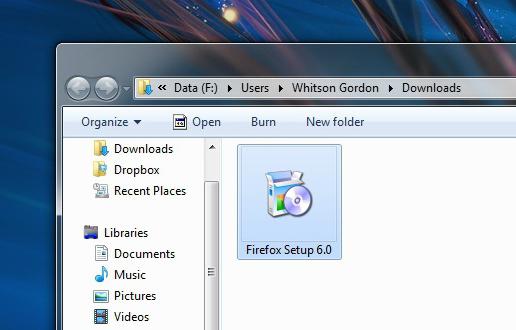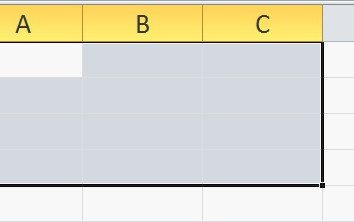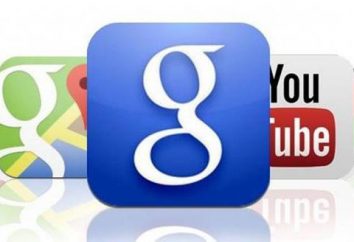Jak zainstalować program na komputerze? Jak zainstalować Windows
Tradycyjny zestaw zintegrowanych aplikacji systemowych nie zawsze spełniają nasze oczekiwania. Ponadto standardowe narzędzia Windows jest o wiele gorsza od funkcjonalności i komfortu użytkowania jest absolutnie darmowe oprogramowanie dla różnych celów, co jest teraz łatwo dostępne w Internecie. Jednak kontekst poprzedzający zdanie wymaga właściwą decyzję, a jeśli masz pytanie, jak zainstalować program na komputerze, to rodzaj problemu – należy zwrócić uwagę na ten artykuł.
Techniczna „rozczarowujące”
Nie każdy program może być zainstalowany na komputerze. Czynnikiem ograniczającym może być powodów takich jak:
- procesor o małej mocy;
- niewystarczająca ilość pamięci RAM;
- słaba karta graficzna;
- brak wolnego miejsca na dysku twardym i inne.
Na ogół zasobów komputera może nie być po prostu za mało. Wyłącznie dlatego ludzie często pojawia się pytanie: w jaki sposób zainstalować oprogramowanie na komputerze, gdy oprogramowanie „odmawia” być zainstalowane na dysku twardym? Odpowiedź jest oczywista, i, paradoksalnie, prawie zawsze „błysnął” przed oczami użytkownika.
Sprzęt „zależny”
Przed zainstalowaniem oprogramowania należy zwrócić uwagę na wymagania systemowe oprogramowania. Zazwyczaj takie (ograniczenie) cechy wskazane na odwrotnej stronie okna z zakupionych twardy lub opisują internetową programisty. Z reguły niekorzystna sytuacja z instalacją wystąpić podczas instalacji gier komputerowych, jak również w przypadku braku krytycznych elementów systemu. I jeśli sprzęt na komputerze pozwala zainstalować program, a wynik „Wprowadzenie” zerowej oprogramowania wymagane jest, aby zrozumieć, bardziej szczegółowo, co leży błąd i analizować, nie narusza właściwą kolejność działań.
Jak zainstalować na komputerze: Zalety i kroki instalacji
Co do zasady, oprogramowanie pobrane z sieci wymaga rozpakowujące. Rozpakowaniu cyfrowy pojemnik zwykle zawiera plik wykonywalny, który jest nazywany Setup lub zainstalować i exe przedłużacza. Użytkownik musi tylko przez dwukrotne kliknięcie na jeden z tych Ustawienie „markerów” – i natychmiast rozpocząć „Setup Wizard”. Po prostu trzeba obserwować prawidłowość procesu, aby uczynić w formie wypełniając formularz rejestracyjny w odpowiednim czasie, aby potwierdzić warunki umowy licencyjnej niezbędnych poprawek.
cel
Początkujący użytkownicy znajdą przydatne, to nie zawsze jest wskazane, aby zainstalować program w folderze domyślnym. Zazwyczaj system operacyjny „przepisuje” oprogramowania do katalogu: C : Pliki Programm . Jednak gra ustawić głośność na dysku systemowym nie jest zalecane, a przyczyny tego jest dość mało. Jest o wiele bardziej praktyczny w użyciu w tym celu specjalny partycji dysku lub utworzyć folder z odpowiednią nazwą.
Tak więc, w pierwszym etapie instalacji wymagane jest, aby zwrócić uwagę na:
- Gdzie zostanie zainstalowany program.
- Czy sekcja posiada odpowiednią ilość miejsca.
Haunting „bagaż” 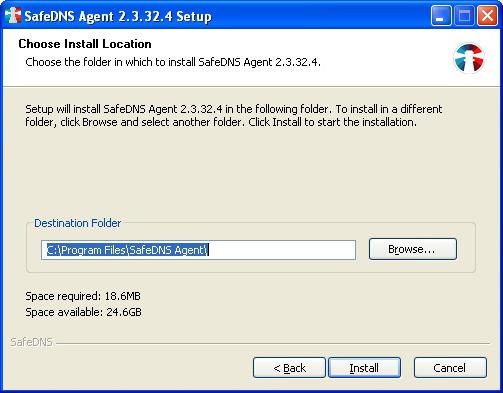
Często, oprócz konfiguracji dystrybucja kreatora main programu równoległych prób instalowania różnych aplikacji, które w ogóle nie są potrzebne. Aby zrozumieć, w jaki sposób zainstalować program na komputerze w czystej postaci, wymagane jest, aby ściśle monitorować kontekst kolejnych okien i ujawnić prawdziwy cel elementu graficznego: strzałka, trójkąt, gwiazda, albo jakikolwiek inny rodzaj markera. W większości przypadków, należy kliknąć na ikonę będzie okazją do odkrycia wiele zastosowań spamu, usuwając zaznaczenie, że można uwolnić się od „nieproszonych gości”.
Między słowami
Nie zawsze, „Setup Wizard” ma rosyjski interfejs. Jednakże, rozumiejąc istotę procesu instalacji, można pogodzić się z tym zjawiskiem. Częstym pytaniem jest, jak zainstalować program na komputerze, jeśli wsparcie tekst nie jest do końca jasne, ma prostą odpowiedź. Biorąc pod uwagę powszechność instalacji algorytmu, tylko trzeba pamiętać o kilku angielskich słów:
- Dalej – odpowiada zwykle „next”.
- Akceptuj – aby zaakceptować (lub akceptować).
- Kontynuuj – aby kontynuować.
- Oparcie – tył (lub powrót do poprzedniego ekranu).
- Instalacja jest zakończona – instalacja jest zakończona.
Sobowtórów i klonów
Instalacja oprogramowania na komputerze, Windows 7 lub XP na pokładzie, prawie żadnej różnicy. Wszystko dzieje się z jakiegoś „Rollin” i konwencjonalnego działania algorytmu, ale nadal może hamować OS łatwość instalacji. I jest to związane z faktem, że istnieje już zapis w rejestrze systemowym, że system ma identyczny wniosek. Przy czym trzeba usunąć wcześniej zainstalowany program, a dopiero później zrobić nową instalację lub wersji roboczej tego samego oprogramowania nazw. Jednak w większości przypadków znalezienia podobnego kodu „Setup Wizard” substytuty obecne w plikach systemu operacyjnego, że tak powiem, sprawia nakładkę danych na górze już istniejących. Jednakże, jeśli nie odwoływać się do czyszczenia rejestru, parametry i ustawienia „starej” wersji oprogramowania pozostają niezmienione i automatycznie staje się zaangażowany w rzeczywistej zainstalowanego oprogramowania.
Instrukcje krok po kroku, czyli jak to zrobić
Weźmy przykład Download Master „s zobaczyć jak zainstalować nowe oprogramowanie na komputerze.
Krok numer 1. Odinstaluj
W przypadku nieoperacyjnego wcześniej zainstalowanej wersji oprogramowania zaleca się jego usunięcie. Działanie to może być wykonywane za pomocą wbudowanego w system operacyjny, albo skorzystać z pomocy specjalnego „Korzystanie” programów. Nawiasem mówiąc, popularny CCleaner jest kompetentny w kwestii radzenia sobie z tego rodzaju, co więcej, program nadpisuje również nagrywać odinstalowane aplikacje z rejestru systemu operacyjnego.
Krok numer 2. Instalacja Download Manager
-
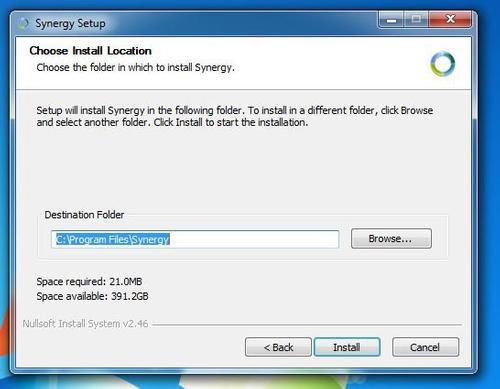
Po uruchomieniu już wam znany wykonawczej setup.exe, pojawi się ekran powitalny. Od tego momentu, należy zwrócić uwagę na każdy szczegół – a zrozumiecie nie tylko jak zainstalować program na komputerze, ale właściwie wykonane wszystkie wymagają do działania. Kliknij przycisk „Dalej”.
- Następnie potwierdzamy umowę licencyjną – umieścić kleszcza i przejść do następnego kroku „kreatora instalacji”.
- Program będzie wymagać ścisłej aktywną przeglądarkę jako Download Master zostaną włączone do programu Internet Explorer Bar. Zwracamy się obok.
- Teraz możemy zgodzić lub zmienić katalog instalacyjny.
- W kolejnym oknie można zmienić nazwę programu. W przypadku wystąpienia niepożądanego lokalizacji skrótu w menu „Start”, można zaznaczyć odpowiednią opcję.
- Następnie dwie opcje będą oferowane wyświetlacz wizualny. Zapraszam do klikania „Dalej”.
- Wreszcie, przycisk „Install” pojawi się przed tobą. Kliknij!
- Podsumowując, użytkownik zostanie poproszony, aby zainstalować darmowe oprogramowanie zawarte w pakiecie „Kreator …”. Zazwyczaj jest to innej przeglądarki „gadżety” lub uzupełnienia w postaci plików konfiguracyjnych.
Uruchom ponownie komputer i gratuluję: teraz wiem, że instalacja oprogramowanie znieść!